Cómo recuperar el acceso al disco duro, solucionar el error de no poder abrir el disco duro

En este artículo, te guiaremos sobre cómo recuperar el acceso a tu disco duro cuando falla. ¡Sigamos!
Siempre que conecta una unidad externa, como un disco duro externo o una memoria USB, Windows asigna automáticamente una letra de unidad a la unidad conectada. El proceso de asignación de una letra de unidad es bastante simple a medida que Windows avanza a través del alfabeto de la A a la Z para asignar las letras de unidad disponibles al dispositivo conectado. Pero hay algunas letras que son excepciones, como A y B están reservadas para unidades de disquete, mientras que la letra de unidad C solo se puede usar para la unidad que tiene Windows instalado. De todos modos, sin perder tiempo, veamos Cómo eliminar u ocultar la letra de unidad en Windows 10 con la ayuda del tutorial que se enumera a continuación.
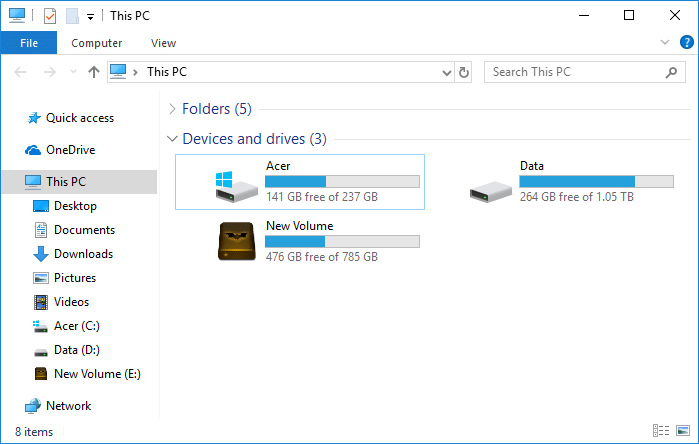
Contenido
Asegúrese de crear un punto de restauración en caso de que algo salga mal.
1. Presione la tecla de Windows + R, luego escriba diskmgmt.msc y presione Enter para abrir Administración de discos.

2. Haga clic con el botón derecho en la unidad de la que desea eliminar la letra de unidad y seleccione Cambiar letra de unidad y rutas.
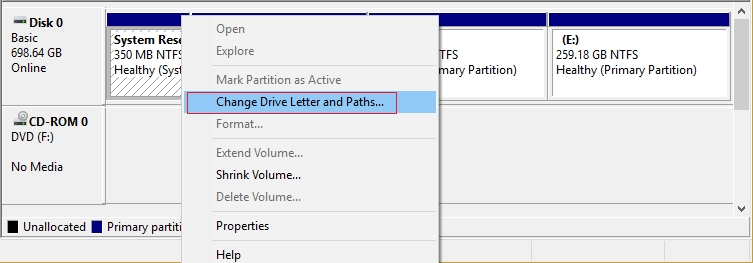
3. Seleccione la letra de unidad para la unidad en particular y haga clic en el botón Eliminar.
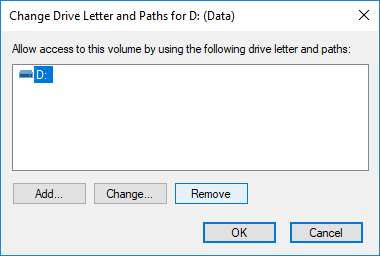
4. Haga clic en Sí para confirmar sus acciones, luego cierre todo.

1. Presione la tecla de Windows + E para abrir el Explorador de archivos y luego seleccione esta PC en la ventana de la izquierda .
2. Ahora desde el menú de la cinta, haga clic en Ver, luego haga clic en Opciones.

3. A continuación, cambie a la pestaña Ver y desmarque " Mostrar letra de unidad ".
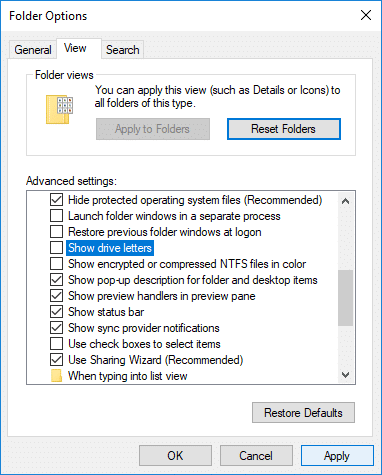
4. Haga clic en Aplicar, seguido de Aceptar.
1. Abra el símbolo del sistema. El usuario puede realizar este paso buscando 'cmd' y luego presionando Enter.

2. Escriba el siguiente comando en cmd y presione Enter después de cada uno:
diskpart
list volume (Anote el número del volumen para el que desea cambiar la letra de la unidad)
seleccione el volumen # (Reemplace el # con el número que anotó anteriormente)
elimine la letra = drive_letter (Reemplace drive_letter con la letra real de la unidad que usted desea usar, por ejemplo: eliminar letra = H)
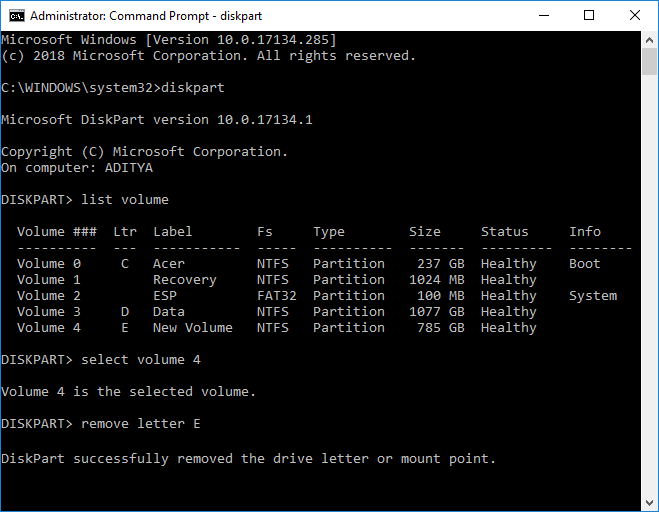
3. Una vez terminado, puede cerrar el símbolo del sistema.
1. Presione la tecla de Windows + R, luego escriba regedit y presione Enter para abrir el Editor del Registro.

2. Navegue hasta la siguiente clave de registro:
HKEY_CURRENT_USER \ SOFTWARE \ Microsoft \ Windows \ CurrentVersion \ Explorer
3. Haga clic con el botón derecho en el Explorador, luego seleccione Nuevo> Valor DWORD (32 bits) y nombre este DWORD como ShowDriveLettersFirst.
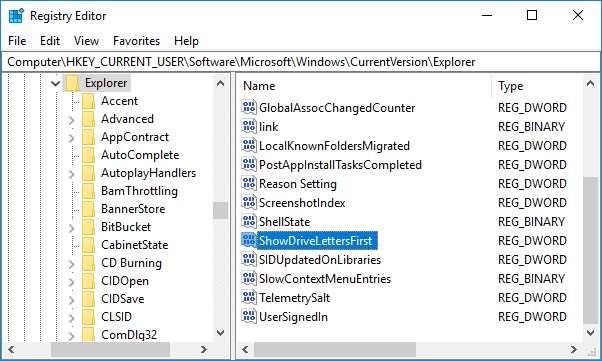
4. Haga doble clic en ShowDriveLettersFirst DWORD y cambie su valor de acuerdo con:
0 = Mostrar letras de unidad
2 = Ocultar letras de unidad
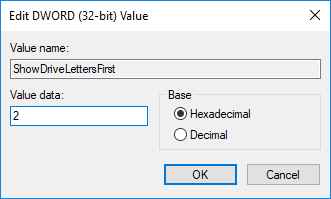
5. Haga clic en Aceptar y luego cierre el Editor del registro.
Recomendado:
Eso es todo, ha aprendido con éxito Cómo eliminar u ocultar la letra de la unidad en Windows 10, pero si aún tiene alguna consulta con respecto a este tutorial, no dude en preguntarlas en la sección de comentarios.
En este artículo, te guiaremos sobre cómo recuperar el acceso a tu disco duro cuando falla. ¡Sigamos!
A primera vista, los AirPods parecen iguales a cualquier otro auricular inalámbrico. Pero todo cambió cuando se descubrieron algunas características poco conocidas.
Apple ha presentado iOS 26, una importante actualización con un nuevo diseño de vidrio esmerilado, experiencias más inteligentes y mejoras en aplicaciones conocidas.
Los estudiantes necesitan un tipo específico de portátil para sus estudios. No solo debe ser lo suficientemente potente como para desempeñarse bien en su especialidad, sino también lo suficientemente compacto y ligero como para llevarlo consigo todo el día.
Agregar una impresora a Windows 10 es sencillo, aunque el proceso para dispositivos con cable será diferente al de los dispositivos inalámbricos.
Como sabes, la RAM es un componente de hardware muy importante en una computadora, ya que actúa como memoria para procesar datos y es el factor que determina la velocidad de una laptop o PC. En el siguiente artículo, WebTech360 te presentará algunas maneras de detectar errores de RAM mediante software en Windows.
Los televisores inteligentes realmente han conquistado el mundo. Con tantas funciones excelentes y conectividad a Internet, la tecnología ha cambiado la forma en que vemos televisión.
Los refrigeradores son electrodomésticos familiares en los hogares. Los refrigeradores suelen tener 2 compartimentos, el compartimento frío es espacioso y tiene una luz que se enciende automáticamente cada vez que el usuario lo abre, mientras que el compartimento congelador es estrecho y no tiene luz.
Las redes Wi-Fi se ven afectadas por muchos factores más allá de los enrutadores, el ancho de banda y las interferencias, pero existen algunas formas inteligentes de mejorar su red.
Si quieres volver a iOS 16 estable en tu teléfono, aquí tienes la guía básica para desinstalar iOS 17 y pasar de iOS 17 a 16.
El yogur es un alimento maravilloso. ¿Es bueno comer yogur todos los días? Si comes yogur todos los días, ¿cómo cambiará tu cuerpo? ¡Descubrámoslo juntos!
Este artículo analiza los tipos de arroz más nutritivos y cómo maximizar los beneficios para la salud del arroz que elija.
Establecer un horario de sueño y una rutina para la hora de acostarse, cambiar el despertador y ajustar la dieta son algunas de las medidas que pueden ayudarle a dormir mejor y despertarse a tiempo por la mañana.
¡Alquiler por favor! Landlord Sim es un juego de simulación para dispositivos móviles iOS y Android. Jugarás como propietario de un complejo de apartamentos y comenzarás a alquilar un apartamento con el objetivo de mejorar el interior de tus apartamentos y prepararlos para los inquilinos.
Obtén el código del juego Bathroom Tower Defense de Roblox y canjéalo por emocionantes recompensas. Te ayudarán a mejorar o desbloquear torres con mayor daño.













